Posodobite BIOS na prenosnem računalniku HP
V BIOS-u ni bilo veliko sprememb v primerjavi s prvimi različicami, vendar je za priročno uporabo računalnika včasih treba posodobiti to osnovno komponento. Na prenosnih računalnikih in računalnikih (vključno s HP-jem) se proces nadgradnje ne razlikuje od nobenih posebnih funkcij.
Vsebina
Tehnične značilnosti
Posodobitev BIOS-a na prenosnem računalniku iz HP-jevega računalnika je malo težja kot pri prenosnih računalnikih drugih proizvajalcev, saj v BIOS-u ni vgrajenega posebnega pripomočka, ki bi se ob zagonu z zagonskega USB-pomnilnika začel postopek posodabljanja. Zato bo uporabnik moral opraviti posebno usposabljanje ali nadgraditi z uporabo posebej razvitega programa za Windows.
Druga možnost je bolj priročna, vendar če vklopite prenosni računalnik, se OS ne zažene, potem ga morate zapustiti. Podobno, če ni povezave z internetom ali je nestabilna.
Korak 1: Priprava
Ta stopnja vključuje pridobitev vseh potrebnih informacij o prenosnem računalniku in prenos datotek za nadgradnjo. Edini odtenek je dejstvo, da morate poleg podatkov, kot so polno ime prenosne matične plošče in trenutne različice BIOS-a, še vedno poznati posebno serijsko številko, ki jo HP-ju dodeli vsakemu izdelku. To lahko najdete v dokumentaciji za vaš prenosnik.
Če ste svoje dokumente izgubili na prenosnem računalniku, poskusite poiskati številko na zadnji strani primera. Običajno je nasproti napisu "številka izdelka" in / ali "serijska številka" . Na uradni spletni strani HP, ko iščete posodobitve BIOS-a, lahko uporabite namig, kam želite poiskati serijsko številko naprave. Tudi na sodobnih prenosnikih tega proizvajalca lahko uporabite bližnjične tipke Fn + Esc ali Ctrl + Alt + S. Po tem se prikaže okno z osnovnimi informacijami o izdelku. Poiščite vrstice z naslednjimi imeni: "Številka izdelka" , "Številka izdelka" in "Serijska številka" .
Druge značilnosti se lahko naučijo z uporabo standardnih načinov Windows in s programsko opremo tretjih oseb. V tem primeru bo program lažje uporabljati AIDA64 . Izplača se, vendar je dokazno proste obdobje. Programska oprema ima široko paleto funkcij za pregledovanje informacij o osebnem računalniku in izvajanje različnih preizkusov njegovih funkcij. Vmesnik je precej preprost in preveden v ruski jezik. Navodilo za ta program je videti takole:
- Po zagonu se bo odprlo glavno okno, od koder boste morali iti v sistemsko ploščo . To lahko storite tudi z navigacijskim menijem na levi strani okna.
- Podobno pojdite na "BIOS" .
- Poiščite vrstice "proizvajalec BIOS-a" in "različica BIOS-a" . Nasprotno pa bodo na voljo informacije o trenutni različici. Treba jo je shraniti, saj je morda potrebno ustvariti izredno kopijo, ki bo potrebna za vrnitev.
- Od tu lahko prenesete novo različico z neposredno povezavo. Nahaja se v vrstici "BIOS Update" . S svojo pomočjo lahko resnično prenesete novo različico, vendar to ni priporočljivo, ker obstaja tveganje, da prenesete napačno različico za vašo napravo in / ali že zastarelo različico. Najbolje je, da vse prenesete s uradne spletne strani proizvajalca na podlagi prejetih podatkov iz programa.
- Zdaj morate vedeti polno ime matične plošče. Če želite to narediti, pojdite na "Motherboard" , podobno kot v 2. koraku, poiščite vrstico " Motherboard " , v kateri je navadno napisano polno ime plošče. Njeno ime bo morda potrebno za iskanje uradne strani.
- Tudi na uradni spletni strani HP priporočamo, da izveste o polnem imenu vašega procesorja, saj je to morda potrebno tudi pri iskanju. Če želite to narediti, pojdite na kartico »CPU « in poiščite vrstico »CPU # 1« . Tukaj je treba navesti polno ime procesorja. Shrani ga nekje.
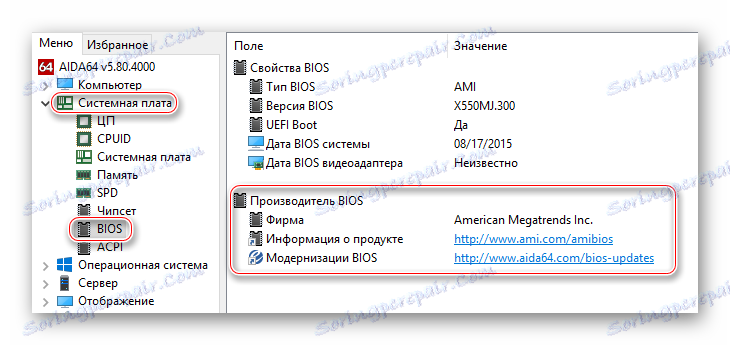
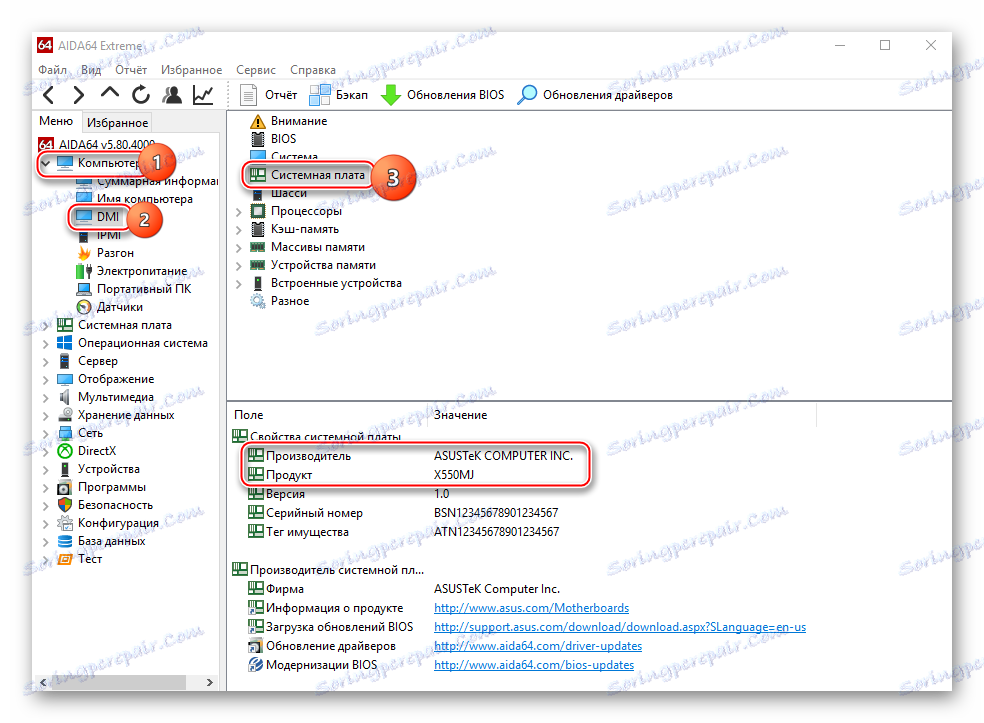
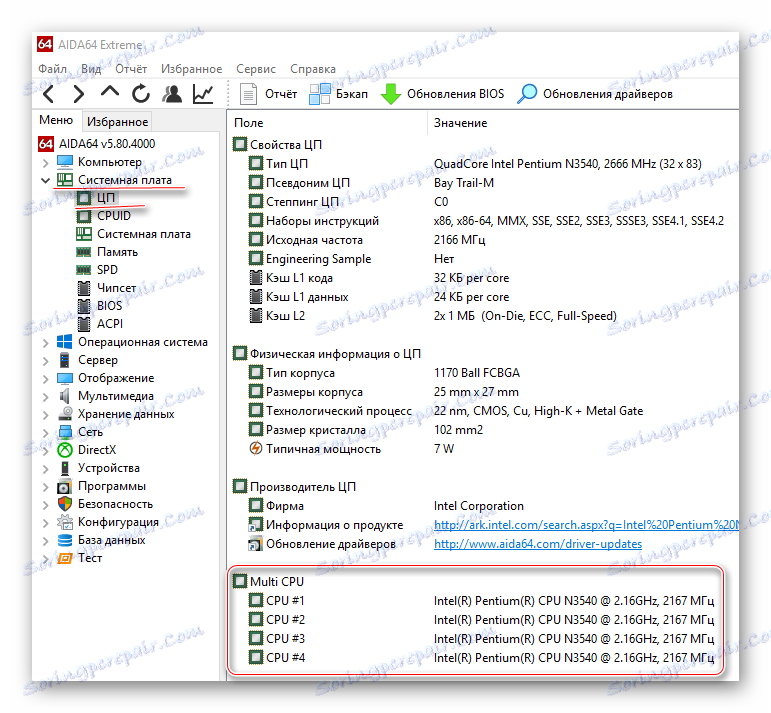
Ko so vsi podatki uradna spletna stran HP . To se naredi takole:
- Na mestu pojdite na "Programska oprema in gonilnik" . Ta element je v enem izmed zgornjih menijev.
- V oknu, kjer vas prosimo, da določite številko izdelka, jo vnesite.
- Naslednji korak je, da izberete operacijski sistem, v katerem se izvaja vaš računalnik. Kliknite gumb »Pošlji« . Včasih spletno mesto samodejno določi, kateri operacijski sistem je na prenosnem računalniku, v tem primeru preskočite ta korak.
- Zdaj boste preusmerjeni na stran, kjer lahko prenesete vse razpoložljive posodobitve za svojo napravo. Če niste našli zavihka ali elementa »BIOS« , najverjetneje je računalnik že nameščen najnovejšo različico in trenutno ga ni treba posodobiti. Namesto nove različice BIOS-a se lahko pojavi tista, ki ste jo zdaj namestili in / ali že zastarali, kar znova pomeni, da vaš prenosnik ne potrebuje posodobitev.
- Če ste izvedli najnovejšo različico, preprosto prenesete arhiv s tem s klikom na ustrezen gumb. Če poleg te različice obstaja vaša trenutna različica, nato pa jo prenesete kot možnost varnostne kopije.
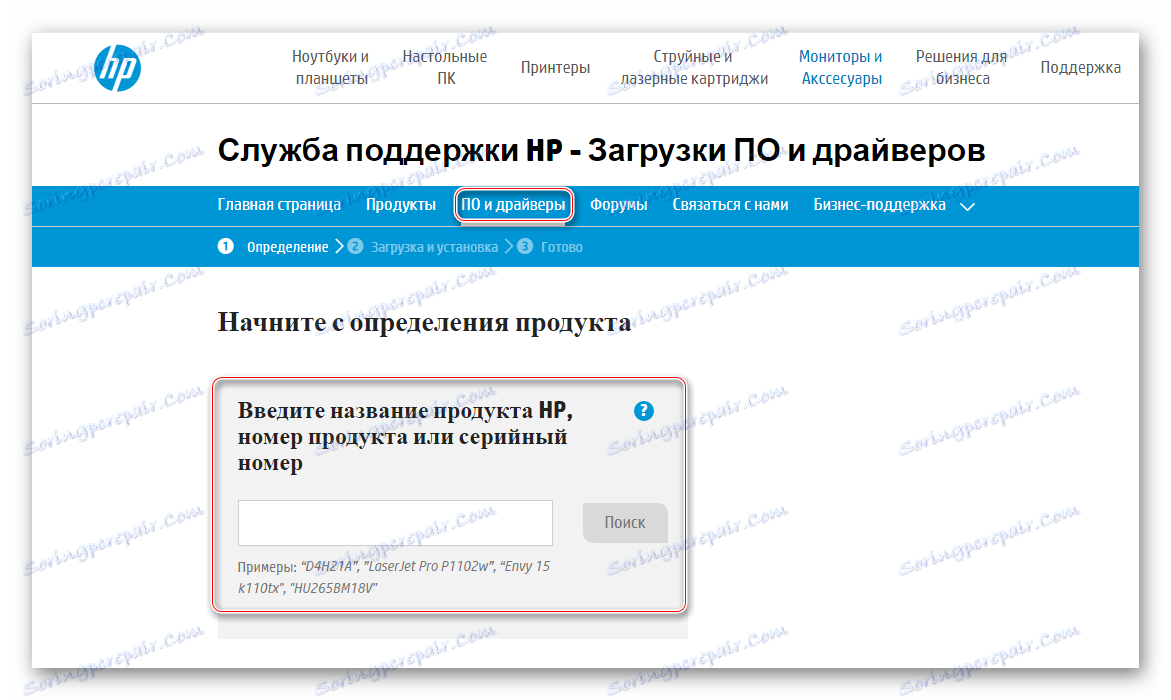
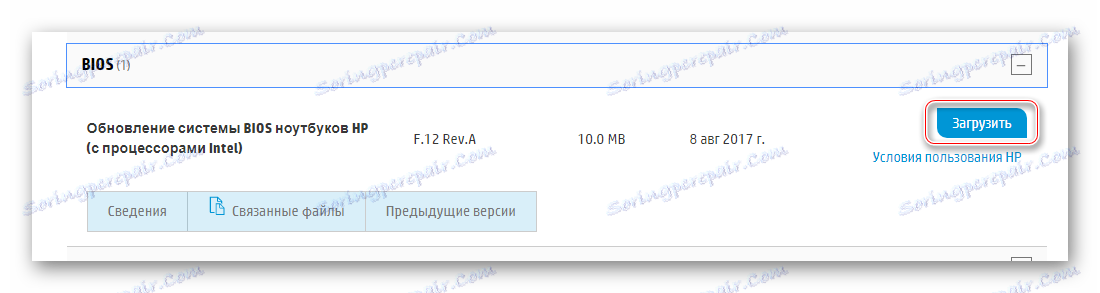
Priporočamo tudi, da preberete pregled za preneseno različico BIOS-a tako, da kliknete povezavo z istim imenom. Treba bi bilo napisati, s katerimi matične plošče in predelovalci je združljiv. Če je seznam združljivih vašega CPU-a in matične plošče, ga lahko varno prenesete.
Glede na vrsto bliskanja, ki jo izberete, boste morda potrebovali naslednje:
- Odstranljivi mediji, formatirani v FAT32 . Priporočljivo je, da uporabite USB-bliskovni pogon ali CD / DVD-ROM kot nosilec;
- Posebna namestitvena datoteka BIOS-a, ki bo posodobljena iz sistema Windows.
2. korak: Ponovno flash
Utripanje standardne metode za HP se zdi nekoliko drugačno kot za prenosne računalnike drugih proizvajalcev, saj imajo običajno vgrajeno dodatno opremo, ki je integrirana v BIOS, kar se pri prenosu s USB-pomnilniškega pogona začne posodabljati.
HP nima tega, zato mora uporabnik ustvariti posebne namestitvene bliskovne pogone in delovati v skladu s standardnimi navodili. Na uradni spletni strani podjetja, ko prenesete datoteke BIOS, se skupaj z njimi prenese poseben pripomoček, ki pomaga pri pripravi trenutnega pogona za posodabljanje.
Naslednji priročnik vam omogoča ustvarjanje pravilne slike za posodobitev iz standardnega vmesnika:
- V prenesenih datotekah poiščite SP (številka različice) .exe . Zaženi.
- Odprlo se bo okno s pozdravnim sporočilom in kliknite »Naprej« . V naslednjem oknu boste morali prebrati pogoje sporazuma, označite » klavzula » I sprejemam pogoje v licenčnem sporazumu « in kliknite » Naprej « .
- Zdaj se odpre pripomoček, kjer bo spet okno z osnovnimi informacijami na začetku. Povlecite s tipko "Naprej" .
- Nato boste morali izbrati možnost nadgradnje. V tem primeru morate ustvariti bliskovni pogon, zato označite element "Create Recovery USB flash drive" . Če želite nadaljevati z naslednjim korakom, kliknite »Naprej« .
- Tukaj morate izbrati medij, kamor želite posneti sliko. Ponavadi je samo eden. Izberite to in kliknite »Naprej« .
- Počakajte do konca snemanja in zaprite pripomoček.
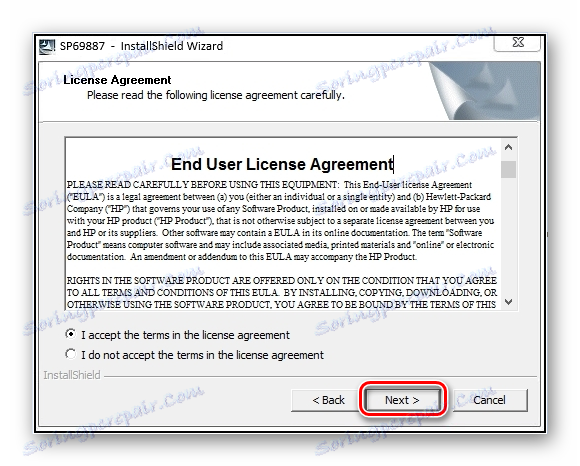

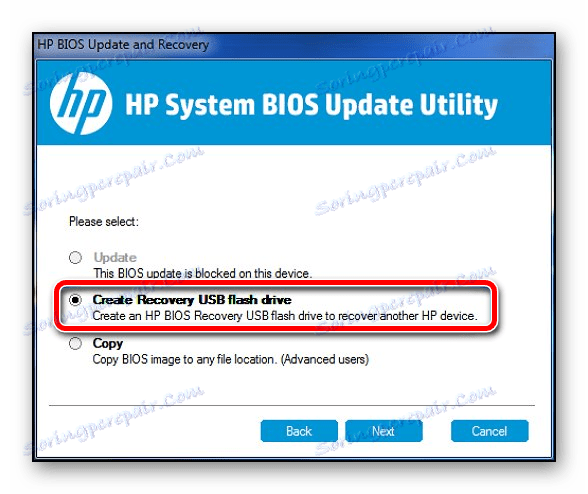
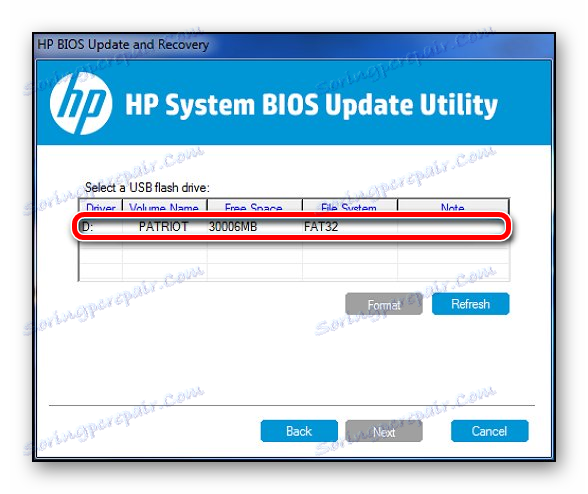
Zdaj lahko nadaljujete neposredno na posodobitev:
- Znova zaženite računalnik in v BIOS-u ne odstranite medija. Če želite vstopiti, lahko uporabite tipke od F2 do F12 ali Izbriši (natančen ključ je odvisen od določenega modela).
- V BIOS-u boste morali dati prednost samo zagonu računalnika. Privzeto je naložen s trdega diska in ga morate zagnati s svojega medija. Ko to storite, shranite spremembe in zapustite BIOS.
- Zdaj se računalnik zažene iz USB-ključa in vas vpraša, kaj morate storiti z njim, izberite element »Upravljanje strojne programske opreme« .
- Odpre se pripomoček, ki izgleda kot redni namestitveni program. V glavnem oknu vam bodo ponudili tri možnosti, izberite "BIOS Update" .
- V tem koraku morate izbrati »Izberite BIOS Image to Apply« , to je različico za posodobitev.
- Po tem boste prišli do neke vrste raziskovalca datotek, kjer boste morali iti v mapo z eno od imen - BIOSUpdate, Current, New, Previous . V novejših različicah pripomočka lahko ta element ponavadi preskočite, saj vam bo že ponudila izbiro datotek, ki jih potrebujete.
- Sedaj izberite datoteko z razširitvijo BIN . Potrdite izbor s klikom na "Uporabi" .
- Pripomoček bo sprožil poseben test, po katerem se bo postopek posodobitve začel. Vse to ne bo trajalo več kot 10 minut, po tem pa vas bo obvestilo o stanju izvršitve in vas bo pozvalo k ponovnemu zagonu. BIOS je posodobljen.
Lekcija: Kako namestiti zagon računalnika z USB-pogona
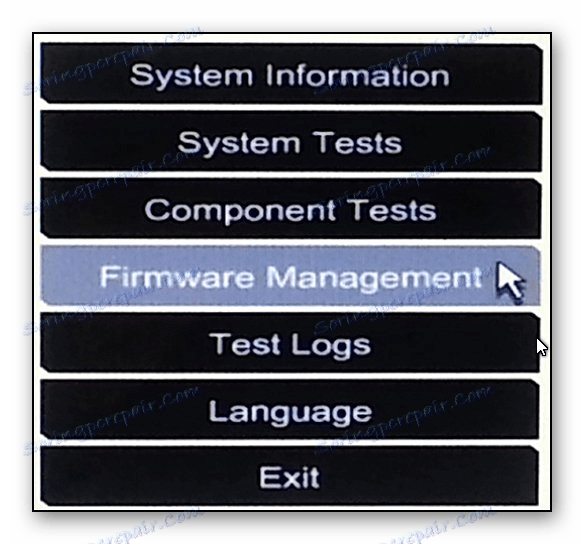
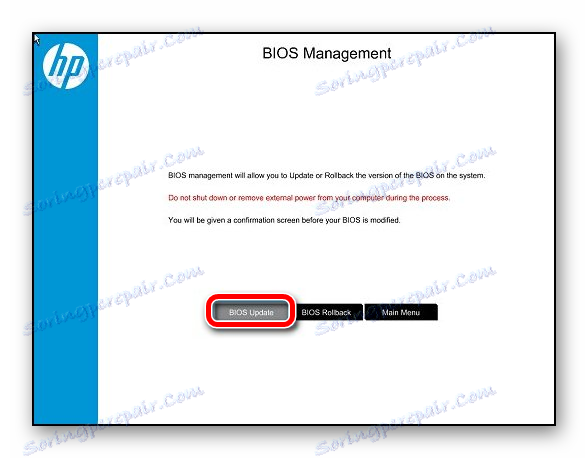
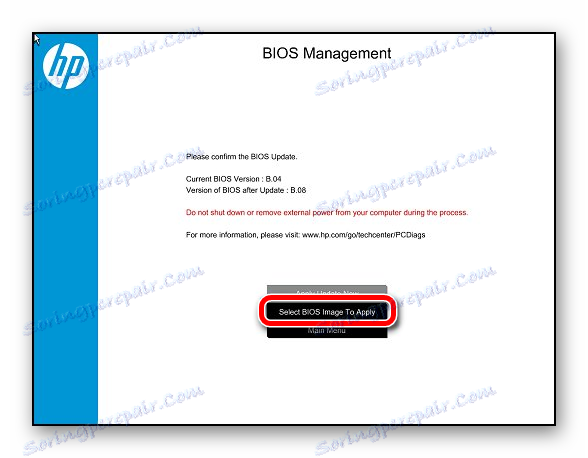
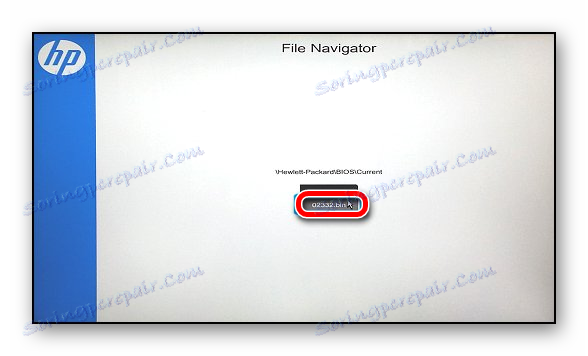
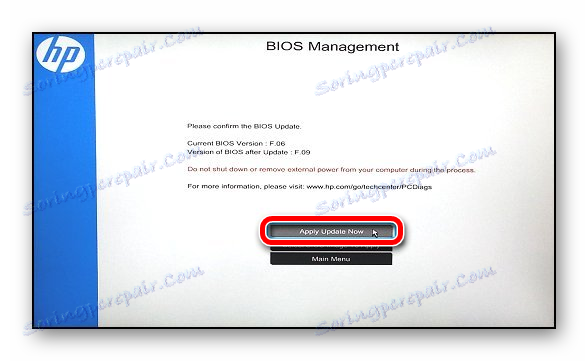
2. način: Posodobitev iz operacijskega sistema Windows
Posodabljanje s pomočjo operacijskega sistema priporoča proizvajalec računalnikov sam, ker je proizveden v samo nekaj kliki, kakovost pa ni slabša od tiste, ki se izvaja v običajnem vmesniku. Vse, kar potrebujete, je preneseno skupaj z datotekami za posodobitev, zato uporabniku ni treba nekje iskati in posebej prenesti posebne pripomočke.
Navodila za posodobitev BIOS-a v prenosnih računalnikih HP iz operacijskega sistema Windows so naslednja:
- Med prenesenimi datotekami na uradnem spletnem mestu poiščite datoteko SP (številko različice) .exe in jo zaženite.
- Odpre se namestitveni program, kjer se morate pomakniti po informacijskem polju s klikom na "Naprej" , prebrati in sprejeti licenčno pogodbo (preverite "sprejemam pogoje v licenčni pogodbi" ).
- Obstaja še eno okno s splošnimi informacijami. Pomaknite se s klikom na "Naprej" .
- Zdaj boste prišli do okna, kjer boste morali izbrati nadaljnje ukrepe za sistem. V tem primeru označite element »Posodobi« in kliknite »Naprej« .
- Ponovno se prikaže okno s splošnimi informacijami, kjer morate za zagon postopka klikniti gumb »Start« .
- Po nekaj minutah se bo BIOS posodobil in računalnik se bo ponovno zagnal.
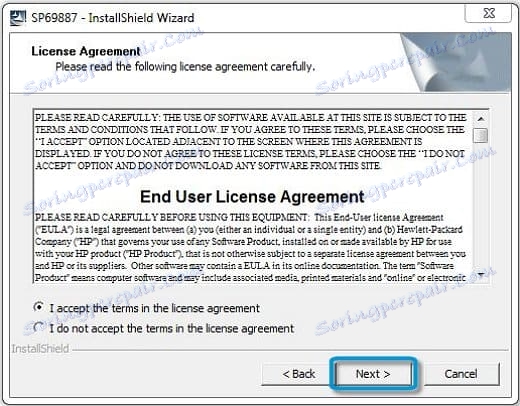

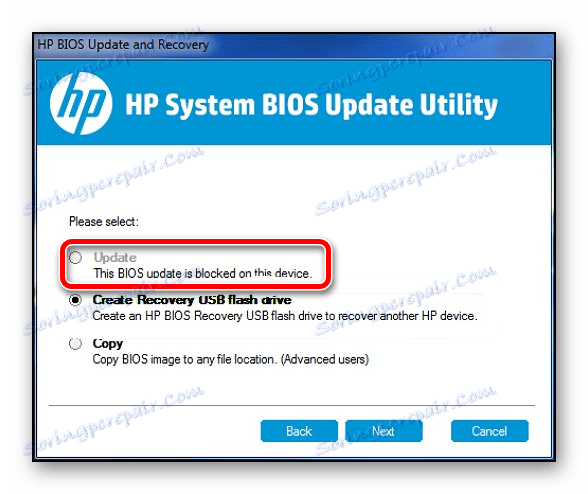
Med nadgradnjo prek operacijskega sistema Windows se lahko laptop obnaša čudno, na primer samodejno znova zažene, vklopi in izklopi zaslon in / ali osvetli različne kazalnike. Po mnenju proizvajalca takšne neobičnosti - to je normalno, zato ne posegajte v nobeno stanje z dopolnitvijo. V nasprotnem primeru boste prekinili delovno zmogljivost prenosnega računalnika.
Posodobitev BIOS-a v prenosnih računalnikih HP je dovolj preprosta. Če običajno upravljate operacijski sistem, lahko ta postopek preprosto izvedete neposredno iz njega, vendar morate prenosni računalnik priključiti na neprekinjeno napajanje.